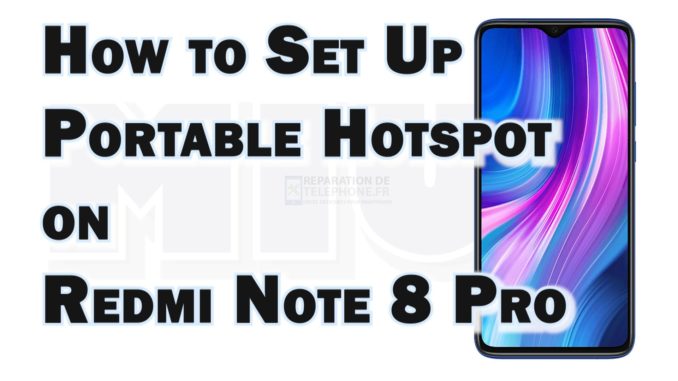
Ce post montre comment activer et configurer un hotspot portable sur le smartphone Redmi Note 8 Pro. Lisez la suite si vous avez besoin d’aide pour configurer votre téléphone Redmi Note afin qu’il agisse comme un routeur portable et partage sa connexion Internet Wi-Fi avec d’autres appareils compatibles.
MIUI Partage d’Internet
Les smartphones d’aujourd’hui sont déjà capables de remplir des fonctions avancées. Outre l’appareil photo, ces téléphones peuvent également être utilisés comme routeur ou modem portable. Cela signifie que vous pouvez partager la connexion Internet de votre smartphone avec vos autres appareils lorsqu’un réseau Wi-Fi n’est pas accessible. Tout ce que vous avez à faire est d’activer la fonction de hotspot personnel ou de hotspot portable sur le téléphone.
Lorsqu’elle est activée, vous pouvez connecter vos autres appareils à votre téléphone et partager sa connexion Internet.
La procédure d’activation du hotspot portable sur le smartphone Redmi Note 8 Pro est décrite dans ce guide rapide. Voici comment transformer votre smartphone Redmi Note en modem ou routeur portable et distribuer la connexion Internet aux appareils à proximité via le Wi-Fi.
Étapes faciles pour configurer un hotspot portable sur le Redmi Note 8 Pro
Pour éviter d’encourir des frais supplémentaires liés à l’utilisation des données, contactez votre opérateur pour vérifier votre plan actuel ou vos abonnements de données. Une fois que vous avez tout réglé, vous pouvez activer la fonction de point d’accès portable sur votre téléphone en suivant les instructions suivantes.
1. Tout d’abord, accédez au menu principal des paramètres en appuyant sur l’icône Paramètres depuis l’écran d’accueil ou l’écran des applications.

2. Dans le menu principal des paramètres, faites défiler jusqu’à trouver, puis appuyez sur Connexion et partage. Les fonctions et les paramètres de connectivité réseau s’affichent ensuite.
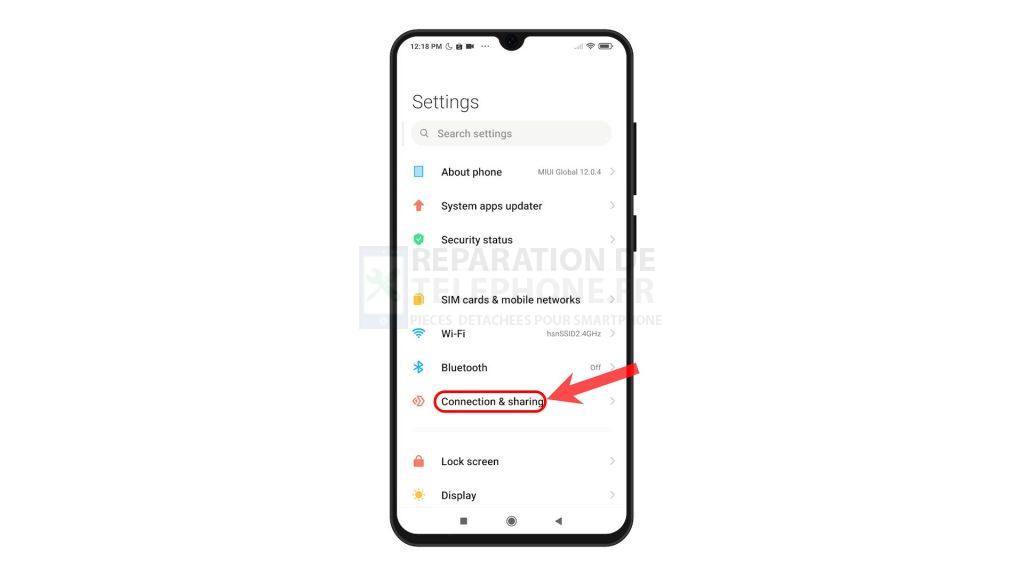
3. Pour continuer, appuyez sur Hotspot portable. Le menu du hotspot portable s’ouvre.
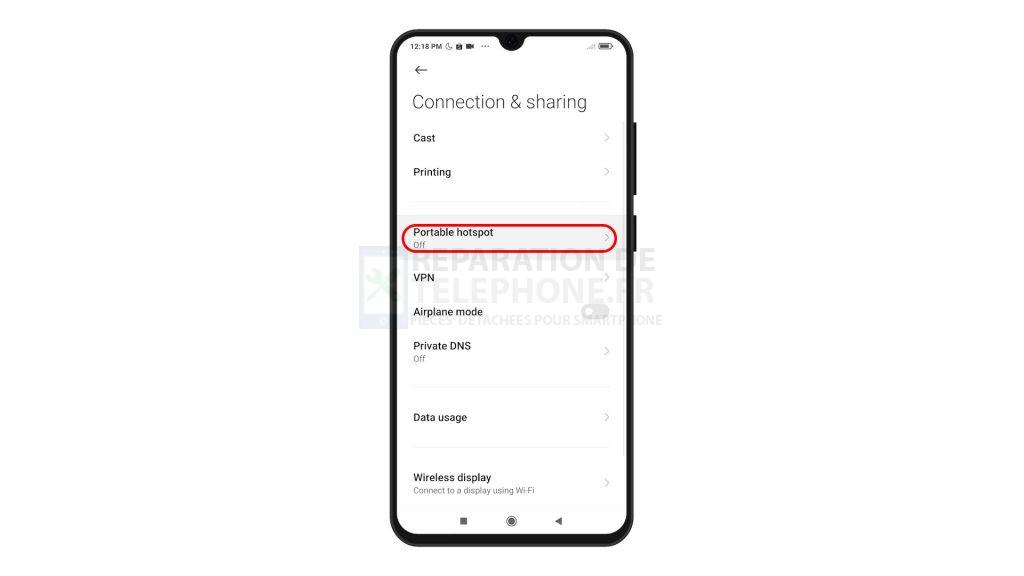
4. Pour activer le partage d’Internet sans fil, basculez pour activer le commutateur à côté de Hotspot portable. Lorsque l’interrupteur devient bleu, le hotspot portable du téléphone est actif.
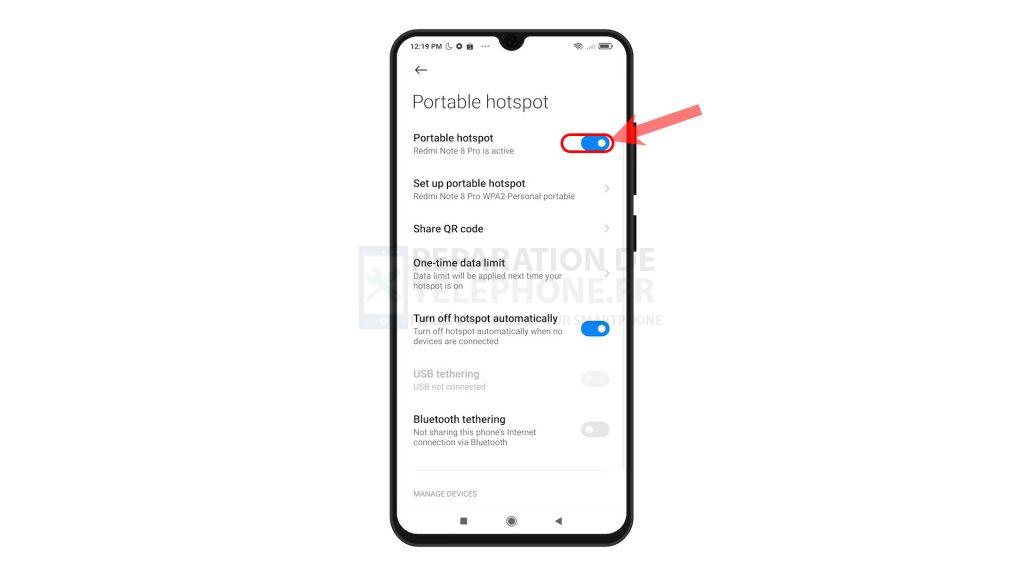
5. Pour configurer les paramètres du hotspot portable, appuyez sur Configurer le hotspot portable.
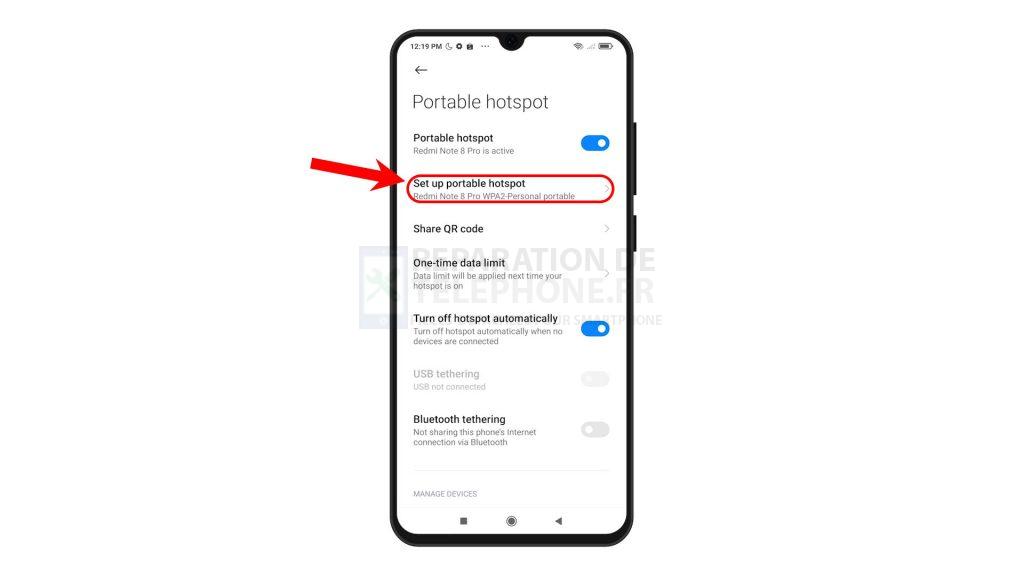
6. Pour modifier le nom du hotspot, tapez sur le champ SSID, puis saisissez le nouveau nom. Sinon, gardez le nom tel quel.
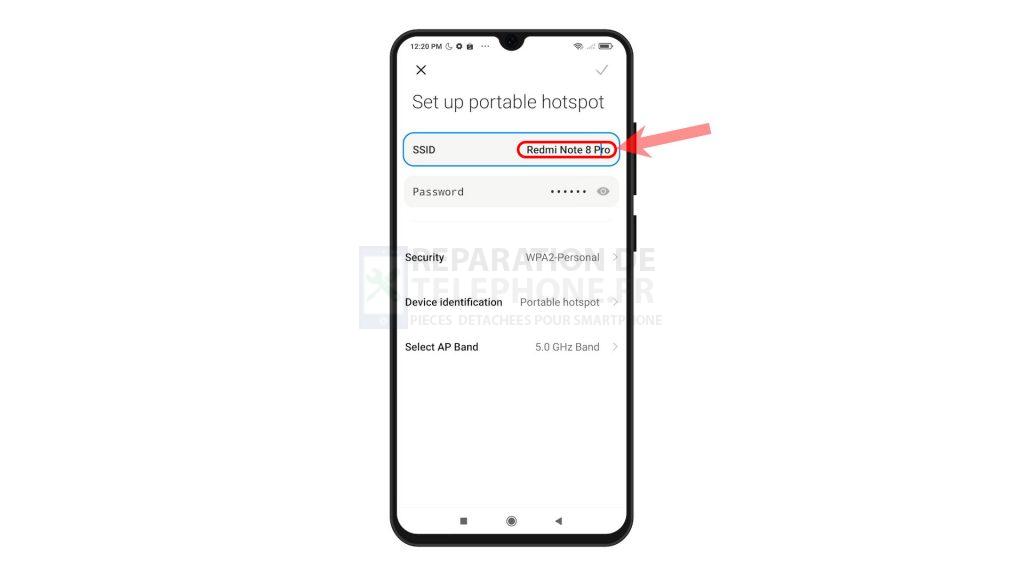
7. Pour sécuriser votre hotspot, appuyez sur le champ Mot de passe, puis saisissez un mot de passe.
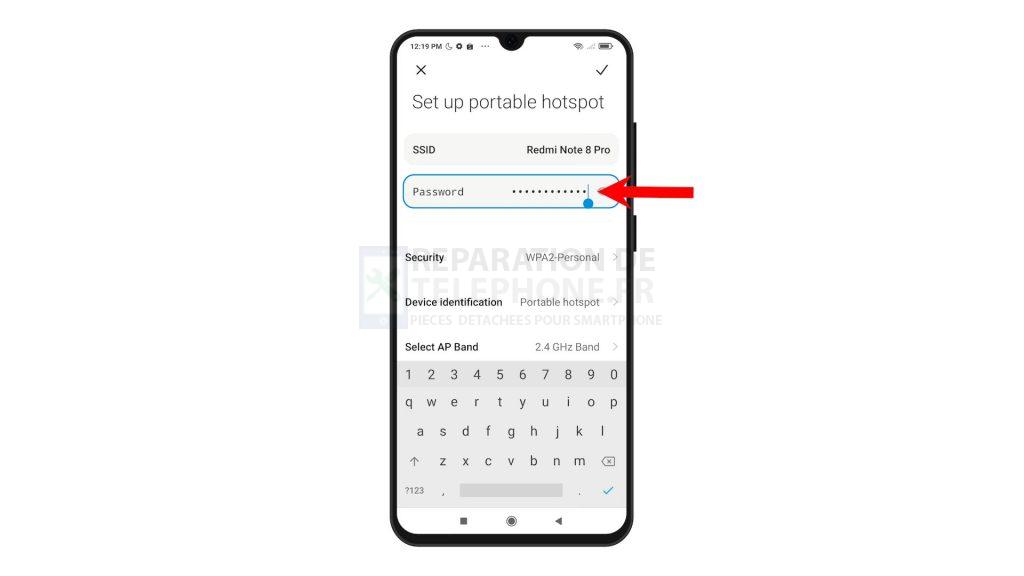
8. Vous pouvez également modifier la bande AP par défaut de la 4G à la 5G, si elle est disponible.
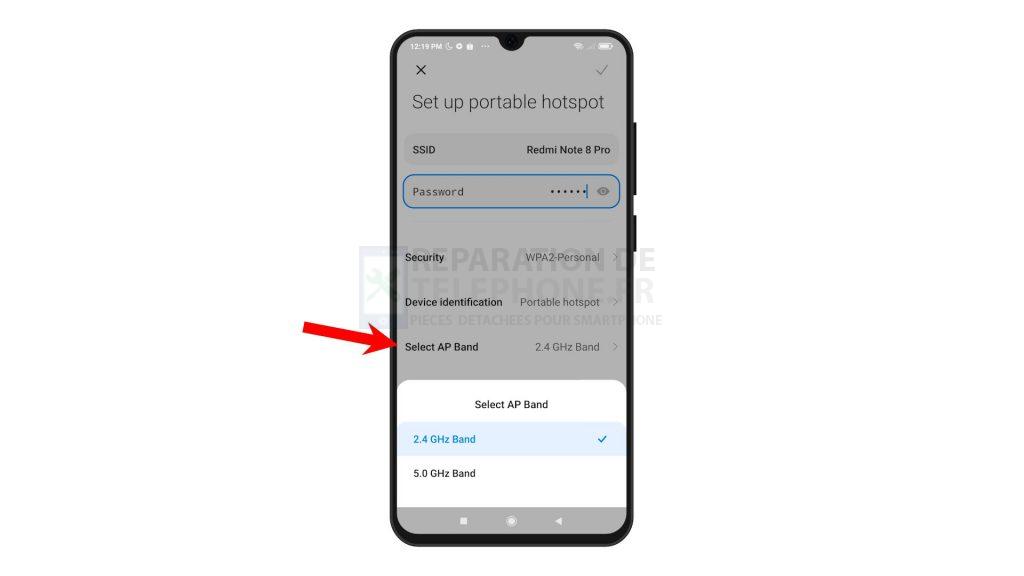
9. Il existe également une option qui vous permet de partager l’Internet Wi-Fi via un code QR. Il vous suffit d’appuyer sur Partager le code QR, puis de connecter votre autre appareil à votre hotspot en scannant le code QR.
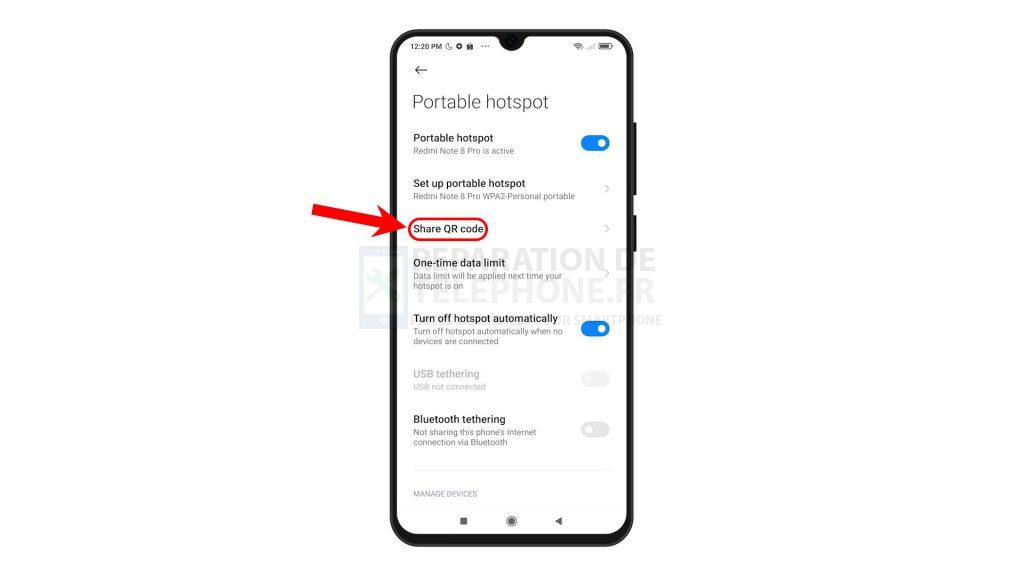
10. En outre, vous pouvez limiter le nombre d’appareils qui peuvent se connecter à votre hotspot portable. Pour ce faire, appuyez sur Appareils connectés dans le menu Hotspot portable, puis appuyez sur Limiter les appareils connectés sur l’écran suivant. Appuyez sur pour sélectionner le nombre d’appareils connectés de votre choix, autre qu’illimité.
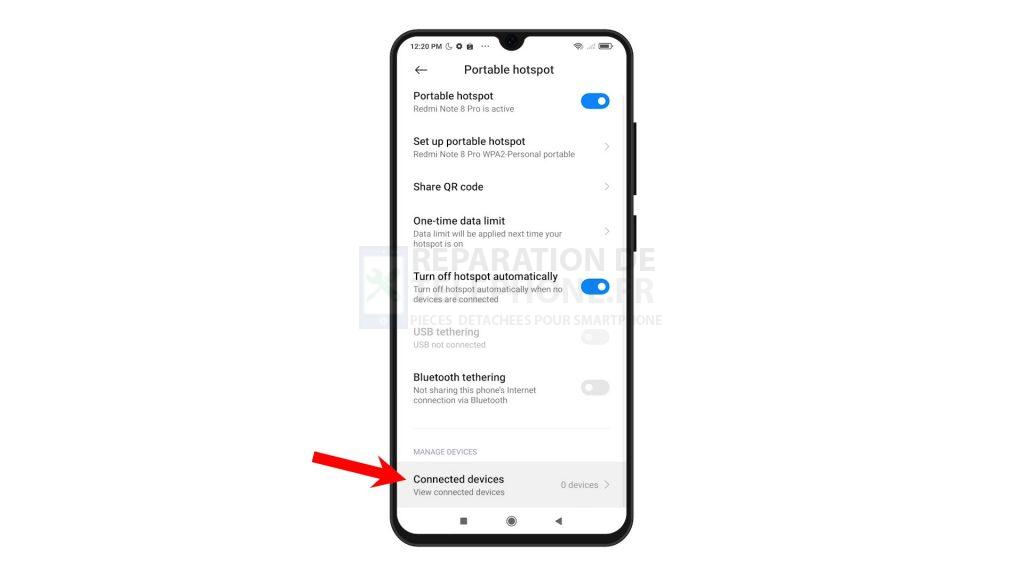
Désactiver le hotspot portable
Pour désactiver le partage d’Internet par Wi-Fi, il suffit de désactiver l’interrupteur du hotspot portable sur votre téléphone. Cette opération est recommandée pour éviter d’encourir des frais de données supplémentaires et, de même, pour réduire la consommation de la batterie de votre téléphone.
Veuillez noter que le hotspot personnel actif fait partie des facteurs connus qui peuvent provoquer des problèmes d’épuisement rapide de la batterie des appareils mobiles. Cela dit, veillez à désactiver cette fonction lorsqu’elle n’est pas utilisée.
Et voilà comment partager une connexion Internet Wi-Fi avec le hotspot portable du Redmi Note 8 Pro.
Plus de tutoriels vidéo
Pour voir des tutoriels plus complets et des clips de dépannage sur différents téléphones mobiles et tablettes, n’hésitez pas à visiter la chaîne The Droid Guy sur YouTube à tout moment.
Vous pourriez également vouloir lire :
- Comment configurer un hotspot portable sur le Samsung Galaxy A71 ?
- Comment activer le hotspot portable sur le Samsung Galaxy A21s ?
- Comment activer le hotspot portable sur le Samsung Galaxy A32 ?
- Comment partager l’Internet Wi-Fi du Galaxy S21 via le hotspot et le Bluetooth Tethering ?
Poster un Commentaire